V12.30 (121004)
Verze_Aktualni_Verze_Novinky_V1230
Obsah
Obecné
Jazykové verze
Jazykové verze objektů TPV2000Plus
Jazykové verze přídavných textů
Jazykové verze operací a operačních textů
Zadání jazykové verze výstupní sestavy
Přístupová práva k zadávání jazykových verzí
Vyhledávání v přídavných textech
Konstruktér
Konstrukčně – technologický kusovník
Funkce KTK Info
Uživatelská výstupní sestava KTK – info pro souhrnný kusovník
Technolog
Slovník typových instrukcí
Výběr typových instrukcí dle slov textu
Jazykové verze typových instrukcí
Zjednodušení vložení textu do slovníku
Hromadné akce – záměna operace
Manažer
Odesílání e-mailů pro partnera a kontaktní osobu
Tok práce
Zobrazení vnořeného nebo nadřazeného toku
SE2TPV – komunikace se SolidEdge
Nastavení masky čísla výkresu
Administrátor
Potlačení dialogu pro zadání poznámky opravy
Přístupová práva k jazykovým verzím
Nastavení kontroly rozpadu – informativní pozice
Implementace
Program pro automatický export do XLS
Nastavení TPV2000Plus
Kompatibilta s IS Dimenze
Nastavení databáse pro digitální archiv
Rozšíření atributu polozka.tisteny_popis
Obecné
Jazykové verze
Do TPV2000Plus byla zaveden možnost zadávat textová pole pro různé objekty systému v jazykových verzích. Tato možnost byla zavedena pro základní objekty systému (Položky, Pracoviště, Střediska, Změny, Modifikace …)
a lze ji obecně rozšiřovat na další objekty. Data, která se vypisují do základních výstupních sestav systému (rozpiska, postup, rozpady kusovníku apod.) lze vypisovat v různých jazycích.
Jazykové verze objektů TPV2000Plus

Pro objekty Položka, Pracoviště, Středisko …je nyní možné založit popisy v cizích jazycích (např. název položky, atributy …). V okně detailu (např. položka) stiskem pravého tlačítka myši se zvolí údaj Jazykové verze.
Zobrazí se editační okno, ve kterém lze pro vybraný jazyk zadat příslušný překlad údajů vybraného objektu – viz obr. výše.
Jazyk- výběr jazyka
▪Přeložit – pokud již byl daný text v daném jazyce přeložen (např. pro jinou položku), nalezne se a předvyplní se červeně
▪Zapsat – zapíše údaje do databáze
▪OK – zapíše údaje do databáze a zavře okno
Jazykové verze přídavných textů
Z modulů Konstruktér, Technolog lze pro Změny, Modifikace, Položky volat ze záložky Přídavný text volbou Jazykové verze dialog pro vložení jazykových verzí přídavných textů.
Po vyvolání se zobrazí okno (viz obr. dole), ve kterém lze volit příslušnou jazykovou verzi a případně i tiskovou verzi přídavného textu. (viz původní funkčnost Položka – Tiskové verze).
Po volbě jazyka se stiskem tlačítka Zapsat zapíše přídavný text pro daný jazyk k danému objektu (změně, modifikaci, položce). Stiskem tlačítka OK se okno po zapsání daného textu uzavře.

Jazykové verze operací a operačních textů

Jazykové verze operací a operačních textů lze editovat v modulu Technolog. Stiskem pravého tlačítka myši nad příslušným textem operace a výběrem Jazykové verze se zobrazí editační okno,
ve kterém můžeme pro vybraný jazyk zadat příslušný překlad textu včetně popisu.
Přeložit - pokud již byl popis operace v daném jazyce přeložen (např. pro jinou operaci), nalezne se a předvyplní se červeně
Vybrat texty - zobrazí slovník technologických instrukcí pro danou profesi a vybraný jazyk – viz obr. níže

Zapsat – zapíše údaje do databáze
OK – zapíše údaje do databáze a zavře okno
Okno pro zadávání jazykových verzí je nemodální, tj. lze přejít na jinou operaci případně přejít do jiného postupu a okno zůstává otevřeno a načtou se do něj jazykové údaje aktuální operace.
Při kopírování operací v rámci postupu nebo mezi různými postupy se kopírují i jazykové verze operací.
Zadání jazykové verze výstupní sestavy
>> Nástroje > Možnosti
U každého modulu TPV2000Plus lze v okně Možnosti nastavit jazykovou verzi pro zobrazení dat ve výstupních sestavách – viz obr. výše. Nastavení jazykové verze je centrální, pokud se nastaví v jednom modulu, projeví se stejný jazyk výstupních sestav i v jiném modulu.
Kromě toho je pro tiskové sestavy modulu Konstruktér možné zadat jazyk pro zobrazení dat výstupních sestav i v dialogu zadání položek pro rozpad – viz obr. níže.
Přístupová práva k zadávání jazykových verzí
Popis je uveden v rámci modulu Administrátor – Přístupová práva k jazykovým verzím.
Zadání jazykové verze pro výstupní sestavy v dialogu Možnosti
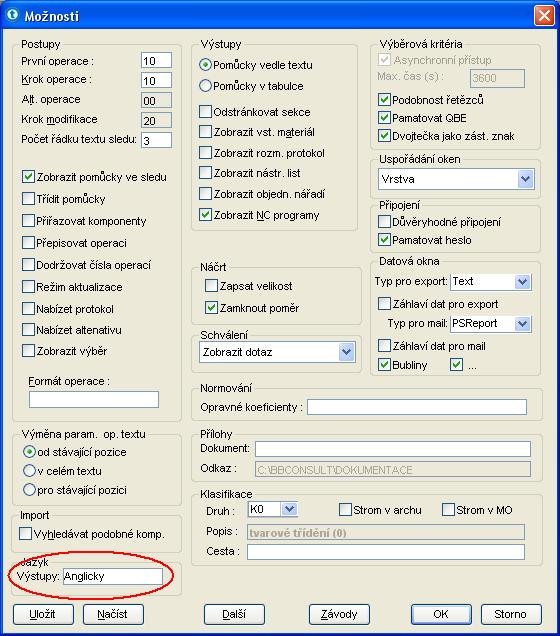
Zadání jazykové verze pro výstupní sestavy v dialogu pro zadání položky rozpadu

Vyhledávání v přídavných textech
Popup menu - pravé tlačítko myši – Najít
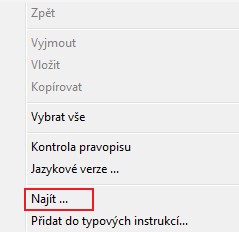

Po stisku pravého tlačítka myši nad přídavným textem (položky, změny, modifikace …) nebo textem operace technologického postupu, zadání hledaného řetězce a stisku tlačítka Najít,
proběhne hledání zadaného řetězce od kurzoru dolů a pak cyklicky od začátku textu nezávisle na malých a velkých písmenech. Pokud se hledaný řetězec v textu najde, označí se.
Konstruktér
Konstrukčně – technologický kusovník
Funkce KTK Info
>> Ovládání > KT kusovník > KTK info
Byla přidána možnost vyvolání funkce KTK info z karty položky, struktury a výstupních sestav (Tato funkce slouží pro zobrazení o přesměrování vazeb konstrukčního kusovníku vzhledem k technologickému a naopak – viz samostatný popis v dokumentu KTK.doc).

Okno výpisu je nemodální, tj. lze přejít na jinou položku nebo komponentu a výpis se interaktivně mění.
Uživatelská výstupní sestava KTK – info pro souhrnný kusovník
>> Dokument > Uživatelské sestavy > Sestava KTK info
Do uživatelských sestav modulu Konstruktér byla přidána sestava KTK – Info pro souhrnný kusovník. Funkce zobrazí všechny položky rozpadu, jejichž komponenty byly v rámci technologického kusovníku přesunuty nebo zkopírovány do jiných sestav nebo jinak upraveny.

Funkce zobrazí informace buď z pohledu konstrukčního kusovníku (v zadání položek rozpadu je nutné zvolit Konstrukční kusovník) nebo z pohledu technologického kusovníku.

Technolog
Slovník typových instrukcí
Výběr typových instrukcí dle slov textu
>>Nástroje > Vybrat dle kontextu (F2) nebo dvojklik při aktualizaci textu postupu
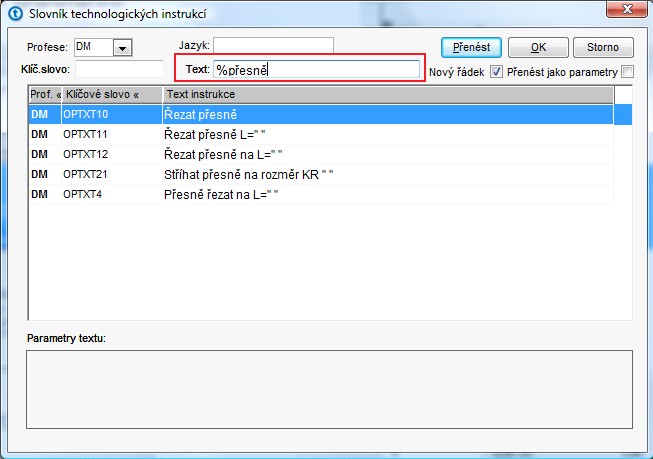
Do dialogu přibylo pole Text, do něhož lze zadat hledaný text včetně zástupných znaků (%).
Jazykové verze typových instrukcí
>> Katalog > Typové instrukce

Do výběrového okna Výběr a aktualizace typových instrukcí byla přidána možnost zadávání jazyka – viz obr. výše.
Zjednodušení vložení textu do slovníku
Při aktualizaci textu operace lze volbou Přidat do typových instrukcí z nabídky na pravé tlačítko myši jednoduše přidat označenou část textu do slovníku typových instrukcí. Pokud není označen žádný text, přidá se celý text operace, maximálně však 4000 znaků.

Hromadné akce – záměna operace
>> Nástroje > Hromadné akce
Do hromadné akce Záměna operací byl doplněn výběr jazyka pro záměnu popisu operace a textu operace. Pokud se vybere jazyk, záměna popisu operace a textu se provede pouze v odpovídající jazykové verzi.
Do polí, týkající se textu operace lze zadat speciální znaky. Prozatím v tomto dialogu nefunguje vložení speciálních znaků přes menu na pravé tlačítko myši.

Manažer
Odesílání e-mailů pro partnera a kontaktní osobu
>> Katalog > Partneři
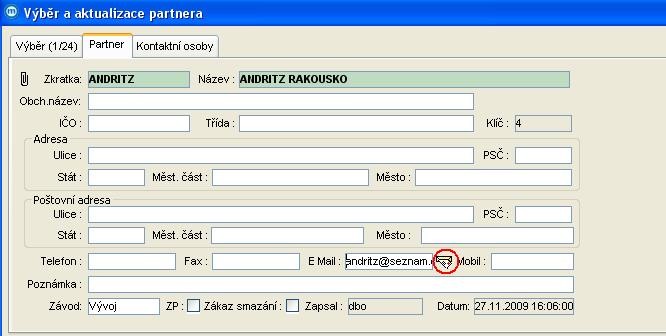
Na záložce Partner přibyla ikona odeslat e-mail ![]() , která se zobrazuje jen v případě vyplněného pole E Mail. Po dvojkliku na tuto ikonu se vyvolá aplikace Outlook s předvyplněným příjemcem.
, která se zobrazuje jen v případě vyplněného pole E Mail. Po dvojkliku na tuto ikonu se vyvolá aplikace Outlook s předvyplněným příjemcem.
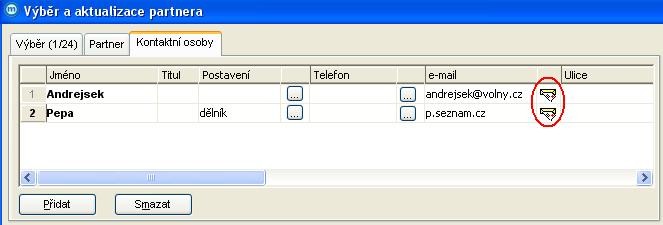
Na třetí záložce Kontaktní osoby přibyla ikona odeslat e-mail ![]() , která se zobrazuje jen v případě vyplněného pole e-mail. Po dvojkliku na tuto ikonu se vyvolá aplikace Outlook s předvyplněným příjemcem (Podmínka spuštění aplikace Outlook je stejná jako viz výše).
, která se zobrazuje jen v případě vyplněného pole e-mail. Po dvojkliku na tuto ikonu se vyvolá aplikace Outlook s předvyplněným příjemcem (Podmínka spuštění aplikace Outlook je stejná jako viz výše).
Tok práce
Zobrazení vnořeného nebo nadřazeného toku
Při dvojkliku do záložky Vnořený tok nebo Nadřazený tok se otevře příslušný pracovní tok.

SE2TPV – komunikace se SolidEdge
Nastavení masky čísla výkresu
U nastavení parametrů přenosu přibyla pátá záložka Maska ČV. Zde je definován formátu čísla výkresu podle jeho délky při jeho zápisu do odpovídajícího pole v Solid Edge.

Administrátor
Potlačení dialogu pro zadání poznámky opravy
>> Nastavit > Systém > Doplňující nastavení
Do doplňujících nastavení v modulu Administrátor byla přidána položka 30 – Zadávat popis opravy objektu. Zde se provádí nastavení, zda zobrazovat okno pro popis opravy s hodnotami 0 – povinnost zadávat, 1 – volitelně, 2 – vypnout dialog (viz následující obrázky).
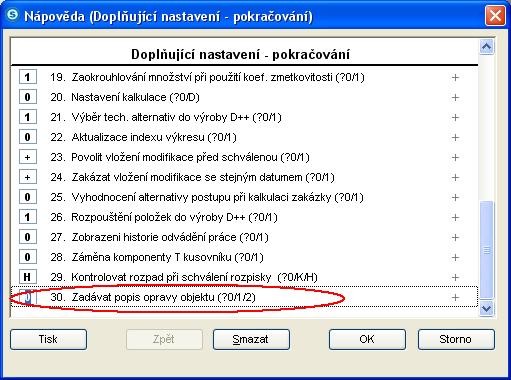

Přístupová práva k jazykovým verzím
>> Nastavení uživatelů > Uživatelské nastavení > Záložka Přístup k jazykům
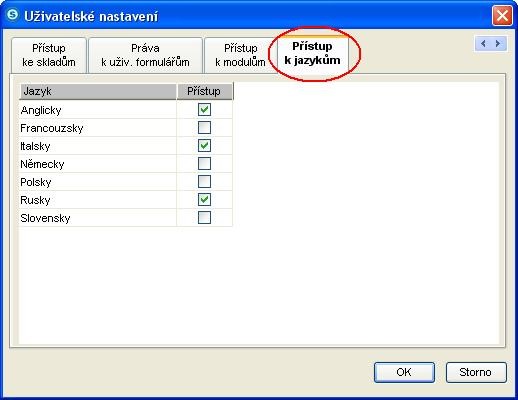
V poslední záložce uživatelských nastavení - Přístup k jazykům lze zaškrtnutím příslušných polí nastavit právo přístupu uživatele ke konkrétní jazykové verzi.
Nastavení kontroly rozpadu – informativní pozice
>> Nastavit > Kontroly, objekt Struktura
Do kontroly rozpadu byla zavedena informace „Rozpiska obsahuje nezaškrtnuté (informativní) pozice“.

Implementace
Program pro automatický export do XLS
Program EXPSEST slouží pro automatický export dat uživatelské sestavy do excelovského souboru. Program se vyvolá z příkazového řádku, sestava se načte do datového okna, provede se export do souboru typu xls, ten se zavře a nakonec se zavře program pro export.
Volání má následující syntaxi:
<Jméno programu s cestou> <mezera><tab> <klic_uziv_sest=cislo> <tab> PAR=<parametry><tab>ADR=<adresar><tab>SOUBOR=<vystupni sestava>
<klic_uziv_sest> je od jména programu oddělen mezerou a tabulátorem
<parametry> jednotlivé parametry jsou od sebe odděleny znakem |
<adresar> nepovinné jméno adresáře pro uložení exportního xls souboru, od parametrů je oddělen tabulátorem
<vystupni sestava> nepovinné jméno exportního xls souboru od adresáře je oddělen tabulátorem
Příklad volání 1 - název výstupního souboru je název datového okna a ukládá se do aktuálního adresáře:
c:\BBconsult\Test_expsest\expsest.exe<mezera><tab> klic_uziv_sest=614<tab>PAR=25.05.2012|28.8.2012|%|%
Příklad volání 2 - název výstupního souboru je Vystupni sestava a ukládá se do adresáře C:\a_test:
c:\BBconsult\Test_expsest\expsest.exe<mezera><tab> klic_uziv_sest=614<tab>PAR=25.05.2012|28.8.2012|%|%<tab>ADR=C:\a_test<tab>SOUBOR=Vystupni sestava
Parametry příkazového řádku jsou tedy klic_uziv_sest, retrieve parametry uživatelské sestavy a případně název adresáře a výstupního souboru xls.
Poznámky:
- Program Expsest.exe, příslušné knihovny, runtime knihovny a soubor bbtpv.ini se doporučuje instalovat do samostatného adresáře (program Expsest zapisuje do souboru bbtpv.ini). Hodnoty v sekci [Vystupy] jsou využívány (uchovány, krátkodobě přepsány a pak
nastaveny na původní hodnoty)
- Při volání programu musí být jako první parametr zadán klíč uživatelské sestavy (viz tabulka tpv_uziv_sestavy). Pořadí dalších parametrů musí být stejné jako je pořadí retrieve argumentů uživatelské sestavy.
- V souboru bbtpv.in v sekci [LibraryList] musí být uvedena knihovna s příslušným datovým oknem uživatelské sestavy.
- Pokud není zadán parametr SOUBOR a ADR, pak je vzniklý exportní xls soubor stejného názvu jako datové okno uživatelské sestavy, ukládá se do aktuálního adresáře a přepisuje se při opakovaném volání stejné sestavy. Datové okno musí být v pbl knihovně a ta
musí
být uvedena v LibraryListu v souboru bbtpv.ini. V databázi je uložena šablona xls a předpis exportu.
- Aplikace Expsest nejede jako DDE server a na počítači je povolena jen jedna aplikace.
- Pokud UID=... PWD=... a Database=… není v příkazovém řádku zadáno, bere se ze souboru bbtpv.ini
Nastavení TPV2000Plus
>> Administrátor, Nastavit > Systém, Základní nastavení
Při implementaci s modulem Ekonomika TPV2000Plus je nutné provést v modulu Administrátor nastavení příznaku 16 – Spolupráce s dalšími IS dle obrázku.
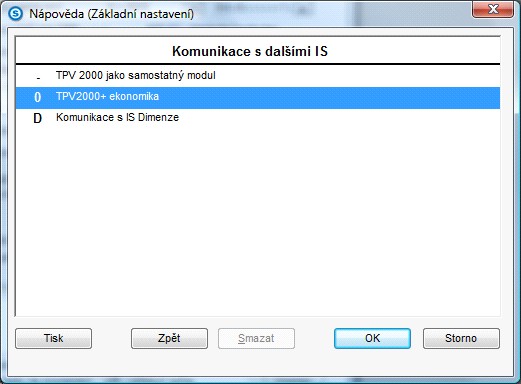
Dále je potřeba zadat v tabulce dbo.tpv_set_exter_pdm příkaz pro volání programu ekonomiky. Do pole pdm je potřeba uvést INFOWIN. Do pole hostname konkrétní jméno počítače, případně počátek názvu a znak *. Implicitní nastavení má hodnotu hostname = <default>.
Příklad naplnění dbo.tpv_set_exter_pdm
pdm |
hostname |
pdm_command |
pdm_path |
pdm_database |
INFOWIN |
<default> |
info.exe |
W:\MS\ |
NULL |
INFOWIN |
nb* |
info.exe |
X:\MS\ |
NULL |
Pro počítače, jejichž jméno začíná na nb se program info.exe volá z X:\MS, pro všechny ostatní z W:\MS
Kompatibilta s IS Dimenze
Nastavení databáze pro digitální archiv
Do tabulky dbo.tpv_set_exter_pdm byl doplněn atribut pdm_database kam je možné uvést databázi programu DA.EXE, pokud se liší od databáze, pod kterou pracuje TPV2000Plus.
Rozšíření atributu polozka.tisteny_popis
atribut tisteny_popis byl rozšířen na 500 znaků
Další odkazy:
Copyright © BB consult engineering s.r.o. 1998-2025.
All Rights Reserved.
